Kada želite da prilagodite Access obrazac, prikaz ili izveštaj to najčešće radite dodavanjem ili menjanjem kontrola. To su okviri za tekst, dugmad, kombinovani okviri i druge alatke koje koristite za dodavanje, uređivanje i prikaz podataka.
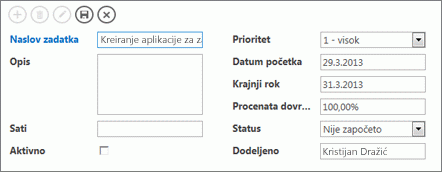
Bez obzira na to da li radite u Access veb aplikaciji ili Access bazi podataka na radnoj površini, kontrole možete da dodate na dva načina:
-
Da biste kreirali kontrolu povezanu sa poljem (što znači da ta kontrola prikazuje podatke iz tabele i omogućava da ih uređujete), otvorite listu polja (pritisnite tastersku prečicu Alt+F8) i prevucite polje sa liste u obrazac, prikaz ili izveštaj. Access će dodati kontrolu prikladnu za tip podataka koji se čuva u polju.
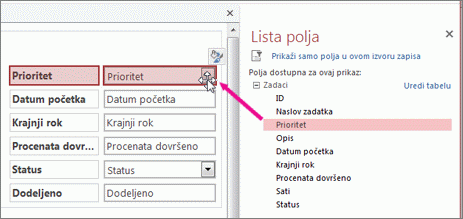
Savet: Ako pravite obrazac pomoću alatke za obrasce u Access bazi podataka na radnoj površini, Access automatski pravi povezane kontrole za sva polja u izvoru zapisa.
-
Da biste napravili nepovezanu kontrolu, kliknite na kontrolu na kartici Dizajn na traci. Kontrola se odmah pojavljuje u prikazu u Access veb aplikaciji. U bazi podataka na radnoj površini ćete morati da kliknete na obrazac, prikaz ili izveštaj gde želite da postavite kontrolu.
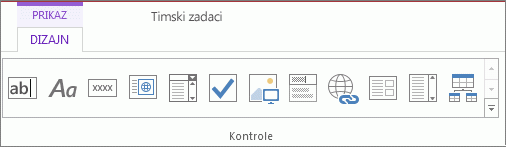
Ako želite, možete da konvertujete nepovezanu kontrolu u kontrolu povezivanja tako što ćete urediti svojstva za kontrolu. Pritisnite taster F4 ako koristite bazu podataka na radnoj površini da biste videli svojstva, zatim izaberite ime polja iz padajućeg menija Izvor kontrole.
Kako da izaberem između povezanih i nepovezanih kontrola?
Povezane kontrole su kontrole koje koristite za pregled podataka u tabelama ili upitima ili rad sa njima. Pošto su povezane sa osnovnim izvorom podataka, sve promene koje unesete u povezane kontrole odražavaju se u izvoru podataka (pod pretpostavkom da se izvor podataka može uređivati).
Nepovezane kontrole su korisne za prikazivanje izračunatih vrednosti ili za unošenje vrednosti koje ne moraju da se čuvaju u tabelama. Na primer, nepovezane kontrole možete da stavite na obrazac kako biste unosili datume početka i završetka, a zatim da upotrebite makro povezan sa komandnim dugmetom kontrole za čitanje datuma i prikaz izveštaja za uneti raspon datuma. Pošto unete datume ne morate da čuvate, kontrole ne moraju da budu povezane ni sa čim.
Šta još mogu da radim sa kontrolama?
Najčešći tip kontrole je okvir za tekst; one mogu da prikažu mnogo različitih tipova podataka, kao što su tekst, brojevi i datumi. Druge kontrole imaju više specijalizovanih funkcija. Na primer, postoji kontrola za Umetanje preloma stranice u izveštaj, jedan za Dodavanje veb sadržaja u obrazac baze podataka za stone računare, kao i drugi za Dodavanje podobrasca u obrazac baze podataka za stone računare. Možete da kreirate kontrolu koja upućuje na kontrolu u drugom obrascu, a u bazi podataka za stone računare možete da promenite redosled kartica za kontrole.
Dodatne informacije o dodavanju kontrola u izveštaje potražite u članku Uvod u izveštaje u programu Access.










